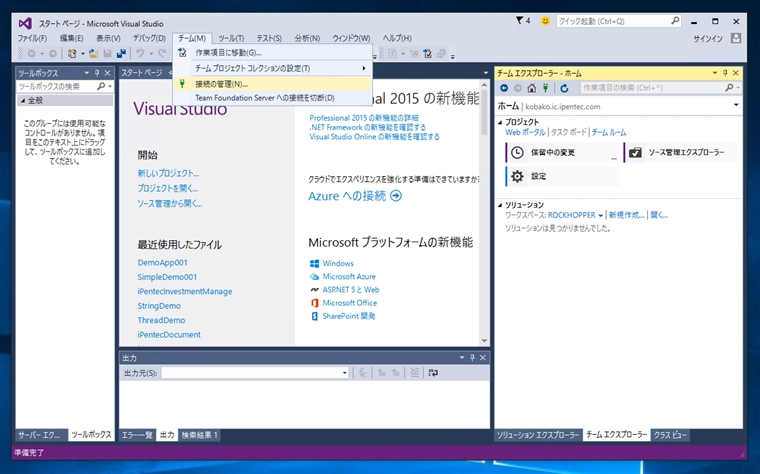
Visual Studio 2017 でTeam Foundation Serverのチームプロジェクトを作成する手順を紹介します。
Team Foundation Serverに接続します。Team Foundation Server への接続はこちらの記事を参照してください。
チームエクスプローラのウィンドウのホーム画面を表示します。ホーム画面が表示されていない場合はチームエクスプローラのウィンドウのツールバーの家のアイコンのボタンをクリックします。ホーム画面の[ホーム]の文字部分をクリックします。下図のドロップダウンリストメニューが表示されます。メニューの[プロジェクトと自分のチーム]をクリックし、サブメニューの[新しいチーム プロジェクト]をクリックします。
下図の[チーム プロジェクト設定の指定]ダイアログが表示されます。ダイアログ内の[チーム プロジェクトの名前を指定してください]のテキストボックスに作成したいチームプロジェクトの名前を入力します。必要に応じて[チーム プロジェクトの説明を指定してください]のテキストボックスにプロジェクトの説明を記入します。入力後[次へ]ボタンをクリックします。
[プロセス テンプレートの選択]画面が表示されます。
[チームプロジェクトを作成するために使用するプロセステンプレートを指定してください]のコンボボックスをクリックします。ドロップダウンリストが表示され選択できるプロセルテンプレートの一覧が表示されます。今回はデフォルトの"Agile"テンプレートを利用します。[次へ]ボタンをクリックします。
[ソース管理設定の指定]画面が表示されます。
[新しいプロジェクトのバージョン管理システムを選択してください]のコンボボックスをクリックします。ドロップダウンリストが表示され利用できるバージョン管理システムの一覧が表示されます。
今回は"Git"を選択します。選択後[次へ]ボタンをクリックします。
[チームプロジェクト設定の確認]画面が表示されます。[完了]ボタンをクリックし、チームプロジェクトを作成します。
チームプロジェクトの作成が始まります。
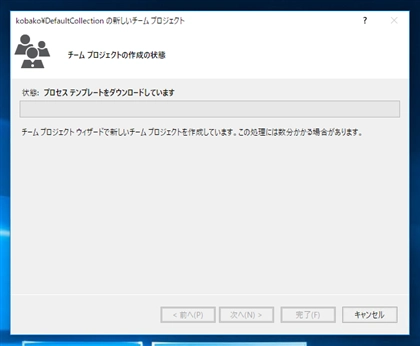
チームプロジェクトの作成が完了すると下図の画面が表示されます。[閉じる]ボタンをクリックしてウィンドウを閉じます。
チームエクスプローラの画面に戻るとチームプロジェクトのポータルサイトのURLが表示されています。チームプロジェクトのポータルサイトにアクセスします。下図のプロジェクトが空である旨の画面が表示されます。
Visual Studio 2015 でチームプロジェクトを作成する手順を紹介します。
Team Foundation Serverに接続します。Team Foundation Server への接続はこちらの記事を参照してください。
チームエクスプローラのホーム画面を表示します。リームエクスプローラウィンドウの上部のツールバーに電源プラグのアイコンのボタンがありますので、このボタンをクリックします。
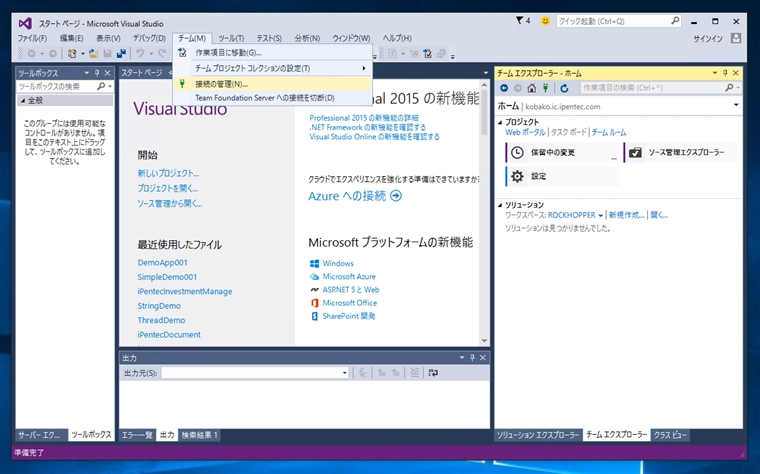
チームエクスプローラーの接続画面が表示されます。上部の[接続]をクリックするとポップアップメニューが表示されますので、[プロジェクトと担当チーム]メニュー内の[新しいチームプロジェクト]をクリックします。
新しいチームプロジェクトの作成ウィザードが起動します。下図のダイアログが表示されます。[チームプロジェクトの名前を指定してください]の欄のテキストボックスにチームプロジェクトの名前を入力します。必要に応じて下部のテキストボックスに説明文を入力します。設定後[次へ]ボタンをクリックします。
[プロセステンプレートの選択]ダイアログが表示されます。上部のコンボボックスからプロセステンプレートを選択します。今回はデフォルトの"Scrum"のままとしました。設定後[次へ]ボタンをクリックします。
[ソース管理の設定の指定]画面が表示されます。
上部のコンボボックスを開くと、"Team Foundation バージョン管理"と"Git"のどちらかが選択できます。
今回は"Git"を選択します。[完了]ボタンをクリックします。
[チームプロジェクト設定の確認]画面が表示され、設定内容の確認画面が表示されます。内容を確認し[完了]ボタンをクリックします。
チームプロジェクトの作成が始まります。
チームプロジェクトの作成が完了すると下図のウィンドウが表示されます。[閉じる]ボタンをクリックしてウィザードを終了します。
チームエクスプローラのウィンドウに作成したチームプロジェクトが追加されます。
以上でチームプロジェクトの作成は完了です。
